剪映视频文字一个一个出现伴随打字声的制作方法
使用剪映剪辑视频的各种操作都非常地简单,而且剪映的功能和素材都很丰富,因此剪映也深受广大用户喜爱。近期有用户想要制作视频文字一个一个出现伴随打字声的效果,那么应该如何操作呢?我们来看看吧。
使用剪映剪辑视频的各种操作都非常地简单,而且剪映的功能和素材都很丰富,因此剪映也深受广大用户喜爱。近期有用户想要制作视频文字一个一个出现伴随打字声的效果,那么应该如何操作呢?我们来看看吧。
具体操作如下:
第一步:在剪映编辑界面,点击“文本”按钮可以添加字幕调;

第二步:点击选中字幕后,在右上角的“文本”栏点击“基础”,可以输入想要的字幕内容,设置字幕样式效果;

第三步:点击切换到“动画”栏,选中“入场”,然后可以点击浏览想要的效果,我们这里选择“打字机1”效果,可以在下方设置动画时长;
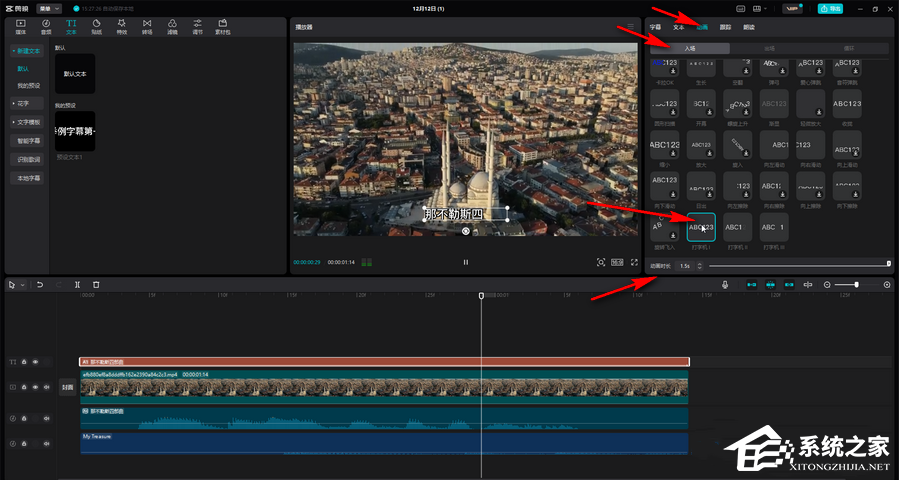
第四步:然后在左上角点击“音频”按钮后可以添加打字机声效;
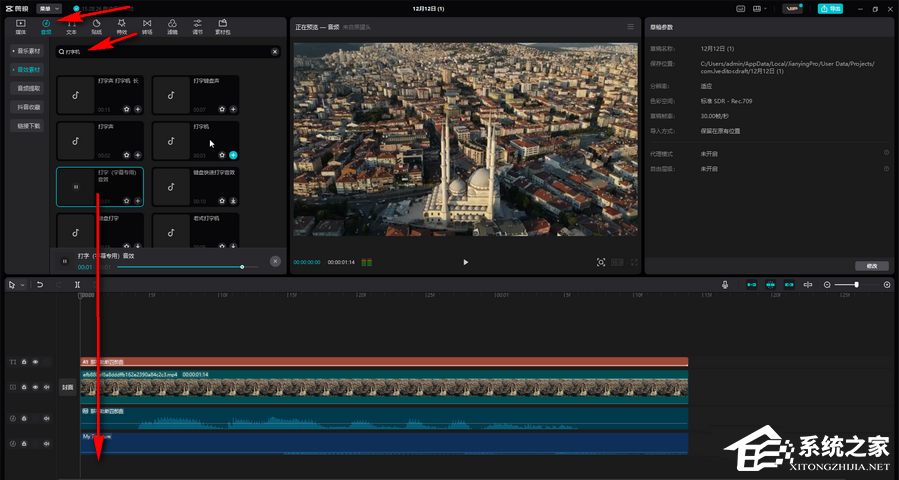
第五步:选中添加的音频后可以设置音效的音量等,然后点击视频下方的播放图标可以预览视频效果。

以上就是系统之家小编为你带来的关于“剪映视频文字一个一个出现伴随打字声的制作方法”的全部内容了,希望可以解决你的问题,感谢您的阅读,更多精彩内容请关注系统之家官网。





















